
Sign up to save your podcasts
Or




Tagtäglich arbeiten wir mit Dateien und Dokumenten an verschiedenen Orten in Office365. Gerade, wenn man erst anfängt mit Dokumenten in der Cloud zu arbeiten, ist dies oft eine größere Umstellung. Dateien nicht im Explorer, sondern im Browser oder über SharePoint und Teams zu öffnen ist für viele erst einmal eine Hürde. Doch Dank OneDrive (unserem persönlichen Cloudspeicherort) können wir uns wichtige Ordner auch direkt im Explorer anzeigen lassen und dort mit diesen Arbeiten. Die Funktion ist nicht neu, denn den OneDrive Synchronisierungsclient gibt es schon lange, aber mit den OneDrive Shortcuts haben wir eine zweite und neue Möglichkeit erhalten. Die Unterschiede davon nehmen wir heute mal genauer unter die Lupe.
Shownotes
Hinzufügen von Verknüpfungen zu freigegebenen Ordnern in OneDrive für Arbeit oder Schule
Synchronisieren von SharePoint- und Teams-Dateien mit Ihrem Computer
 View all episodes
View all episodes


 By nuboworkers
By nuboworkers
Tagtäglich arbeiten wir mit Dateien und Dokumenten an verschiedenen Orten in Office365. Gerade, wenn man erst anfängt mit Dokumenten in der Cloud zu arbeiten, ist dies oft eine größere Umstellung. Dateien nicht im Explorer, sondern im Browser oder über SharePoint und Teams zu öffnen ist für viele erst einmal eine Hürde. Doch Dank OneDrive (unserem persönlichen Cloudspeicherort) können wir uns wichtige Ordner auch direkt im Explorer anzeigen lassen und dort mit diesen Arbeiten. Die Funktion ist nicht neu, denn den OneDrive Synchronisierungsclient gibt es schon lange, aber mit den OneDrive Shortcuts haben wir eine zweite und neue Möglichkeit erhalten. Die Unterschiede davon nehmen wir heute mal genauer unter die Lupe.
Shownotes
Hinzufügen von Verknüpfungen zu freigegebenen Ordnern in OneDrive für Arbeit oder Schule
Synchronisieren von SharePoint- und Teams-Dateien mit Ihrem Computer
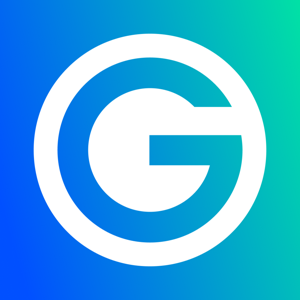
11 Listeners

5 Listeners

5 Listeners

2 Listeners

21 Listeners

0 Listeners

2 Listeners

0 Listeners

3 Listeners

1 Listeners

0 Listeners

18 Listeners

6 Listeners

11 Listeners

4 Listeners